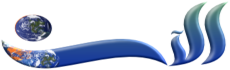طرق عدة لاستخدام خرائط غوغل دون إنترنت
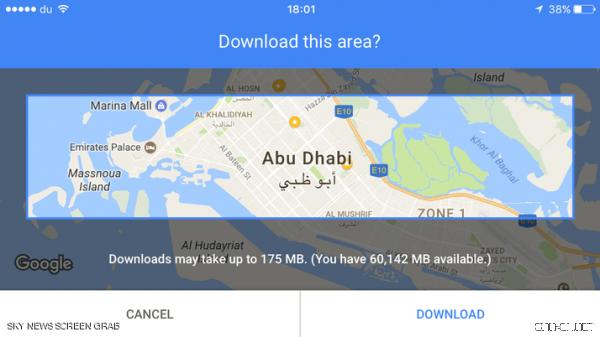
03-11-2018 04:11 صباحاً
0
0
طرق عدة لاستخدام خرائط غوغل دون إنترنت أصبح برنامج "غوغل مابس" Google Maps التطبيق المفضل لدى ملايين المستخدمين للبحث عن وجهتهم أثناء التنقل، وتمكّن من إزاحة تطبيقات أخرى منافسة مثل "Here" من شركة نوكيا وخرائط أبل Apple Maps.
لكن هذا التطبيق يعتمد بشكل كلي على الاتصال بالإنترنت مما قد يشكل عبئا ماديا على البعض، خاصة أولئك الذين يعتمدون على باقات البيانات Data Packages ذات السعة الشهرية المحدودة .
وهناك طريقة بسيطة لاستخدام التطبيق بدون الإنترنت، وذلك في منطقة محددة يقوم المستخدم بتحميلها عندما تتوفر شبكة "واي فاي" تمهيدا لاستخدامها عندما يغادر مكانه ودون أن يتوفر اتصال بالإنترنت .
كل ما عليك القيام به هو التوجه إلى المكان المخصص للبحث في تطبيق خرائط غوغل، ثم كتابة عبارة ok maps وبعد ذلك الضغط على زر البحث .
عندها ستلاحظ أن تطبيق خرائط غوغل قد رسم مستطيلا يحدد جزءا من الخريطة لموقعك الحالي، مع زر خاص بالتحميل Download يتيح عند الضغط عليه تحميل الخريطة على هاتفك من أجل استخدامها لاحقا دون إنترنت .
بالطبع بالإمكان التنقل في الخريطة إلى المكان الذي تود تحميل خريطته، ويمكنك أيضا تحميل خرائط أكثر من موقع عبر شبكات "واي فاي"، وبعد ذلك سيكون بإمكانك تشغيل خدمة التوجيه في خرائط غوغل أو البحث عن مواقع معينة دون إنترنت .
هناك طريقة أخرى، لاستخدام خرائط غوغل وميزة التوجيه دون إنترنت. وهذه الطريقة قائمة على الاتصال بشبكة واي فاي وتحديد الوجهة ليقوم التطبيق برسم الطريق، ويبدأ عمليه التوجيه .
وعندها حتى لو فقد المستخدم الاتصال بالإنترنت فستبقى خدمة التوجيه تعمل شرط أن تكون إلى نفس الوجهة، وألا يكون الطريق قد خضع لأي تغييرات فعلية .
خطوات تخزين الخرائط بدون إنترنت
- افتح تطبيق خرائط غوغل .
- ابحث عن المنطقة أو الموقع الذي تريد تنزيله .
- إذا كنت قد بحثت عن مكان محدد، فيجب أن يظهر الشريط الذي يحمل الاسم في الجزء السفلي، وإذا لم يكن الأمر كذلك، ما عليك سوى الضغط مع الاستمرار في مكان ما في الخريطة لإظهار القسم، اضغط عليها لعرض المزيد من الخيارات .
- اضغط على تنزيل .
- يمكنك الآن التكبير والتصغير، مما يجعل مساحة التنزيل أكبر أو أصغر .
- بعد إجراء اختيارك، اضغط على زر تنزيل في الزاوية اليمنى السفلى .
- بمجرد تنزيل الخرائط التي تريد، يمكنك التنقل والبحث عن الاتجاهات كما تفعل عند الاتصال بالإنترنت، وذلك وفقا لما ورد في "البوابة العربية للأخبار التقنية".
المصدر / سكاي نيوز
لكن هذا التطبيق يعتمد بشكل كلي على الاتصال بالإنترنت مما قد يشكل عبئا ماديا على البعض، خاصة أولئك الذين يعتمدون على باقات البيانات Data Packages ذات السعة الشهرية المحدودة .
وهناك طريقة بسيطة لاستخدام التطبيق بدون الإنترنت، وذلك في منطقة محددة يقوم المستخدم بتحميلها عندما تتوفر شبكة "واي فاي" تمهيدا لاستخدامها عندما يغادر مكانه ودون أن يتوفر اتصال بالإنترنت .
كل ما عليك القيام به هو التوجه إلى المكان المخصص للبحث في تطبيق خرائط غوغل، ثم كتابة عبارة ok maps وبعد ذلك الضغط على زر البحث .
عندها ستلاحظ أن تطبيق خرائط غوغل قد رسم مستطيلا يحدد جزءا من الخريطة لموقعك الحالي، مع زر خاص بالتحميل Download يتيح عند الضغط عليه تحميل الخريطة على هاتفك من أجل استخدامها لاحقا دون إنترنت .
بالطبع بالإمكان التنقل في الخريطة إلى المكان الذي تود تحميل خريطته، ويمكنك أيضا تحميل خرائط أكثر من موقع عبر شبكات "واي فاي"، وبعد ذلك سيكون بإمكانك تشغيل خدمة التوجيه في خرائط غوغل أو البحث عن مواقع معينة دون إنترنت .
هناك طريقة أخرى، لاستخدام خرائط غوغل وميزة التوجيه دون إنترنت. وهذه الطريقة قائمة على الاتصال بشبكة واي فاي وتحديد الوجهة ليقوم التطبيق برسم الطريق، ويبدأ عمليه التوجيه .
وعندها حتى لو فقد المستخدم الاتصال بالإنترنت فستبقى خدمة التوجيه تعمل شرط أن تكون إلى نفس الوجهة، وألا يكون الطريق قد خضع لأي تغييرات فعلية .
خطوات تخزين الخرائط بدون إنترنت
- افتح تطبيق خرائط غوغل .
- ابحث عن المنطقة أو الموقع الذي تريد تنزيله .
- إذا كنت قد بحثت عن مكان محدد، فيجب أن يظهر الشريط الذي يحمل الاسم في الجزء السفلي، وإذا لم يكن الأمر كذلك، ما عليك سوى الضغط مع الاستمرار في مكان ما في الخريطة لإظهار القسم، اضغط عليها لعرض المزيد من الخيارات .
- اضغط على تنزيل .
- يمكنك الآن التكبير والتصغير، مما يجعل مساحة التنزيل أكبر أو أصغر .
- بعد إجراء اختيارك، اضغط على زر تنزيل في الزاوية اليمنى السفلى .
- بمجرد تنزيل الخرائط التي تريد، يمكنك التنقل والبحث عن الاتجاهات كما تفعل عند الاتصال بالإنترنت، وذلك وفقا لما ورد في "البوابة العربية للأخبار التقنية".
المصدر / سكاي نيوز